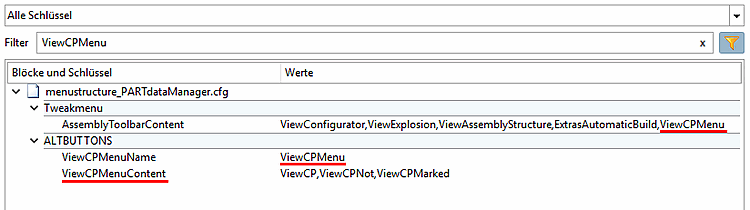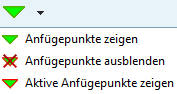La structure de base de la barre d'outils, des menus et des menus contextuels est spécifiée dans ce fichier de configuration.
![[Remarque]](https://webapi.partcommunity.com/service/help/latest/pages/fr/3dfindit/doc/images/note.png) | Remarque |
|---|---|
Normalement, vous n'avez pas besoin de modifier ces paramètres. La visibilité des éléments est contrôlée par menuvisibility_PARTdataManager.cfg. | |
Le
Le bloc Tweakmenu contient la spécification
des éléments de menu et des boutons sans sous-éléments[46] C’est de loin le plus.
Les menus sont spécifiés par trois clés:
Le nom interne d'un menu est défini dans la clé <name>MenuName.
Exemple à partir du menu d'exportation [Export]:
ExportMenuName=ExportMenu
Le titre d'un menu est défini dans la clé <name>MenuTitle.
Exemple à partir du menu d'exportation [Export]:
ExportMenuTitle=&Export
Spécification des éléments de menu disponibles en principe
Les actions (points de menu) disponibles en principe sont définies dans la clé <name>MenuContent (séparées par des virgules).
Exemple à partir du menu d'exportation [Export]:
ExportMenuContent=ExportCadMenu,ExportFileMenuStatic
Si vous souhaitez placer un séparateur entre les éléments de menu, ajoutez un"-" à la position souhaitée dans la liste des actions.
ExportMenuContent=ExportCadMenu,-,ExportFileMenuStatic,-,ExportNative,ExportMetafileBatch
En règle générale, les valeurs clés ne doivent pas être modifiées.
FileMenuName=FileMenu FileMenuTitle=&File FileMenuContent=FileOpen,FileSaveTemplate,-,actionRecentFilesList,-,FileExit
Les adaptations individuelles se font dans le fichier de configuration menuvisibility_PARTdataManager.cfg.
En règle générale, les valeurs clés ne doivent pas être modifiées.
ExportMenuName=ExportMenu ExportMenuTitle=&Export ExportMenuContent=ExportCadMenu,-,ExportFileMenuStatic,-,ExportNative,ExportMetafileBatch
Les adaptations individuelles se font dans le fichier de configuration menuvisibility_PARTdataManager.cfg.
En règle générale, les valeurs clés ne doivent pas être modifiées.
ErpMenuName=ErpMenu ErpMenuTitle=ERP ErpMenuContent=LinkDbLogin,LinkDbChangeGroup,CallLinkMgr,LinkDbBackToMgr,
 LinkDbCancelBackToMgr,LinkDbSendMail,LinkDbAddToDb,LinkDbClassify,LinkDbShowLegend,
LinkDbCancelBackToMgr,LinkDbSendMail,LinkDbAddToDb,LinkDbClassify,LinkDbShowLegend,
 PreferredRanges,erp_psol_mm_vars,show_dbdata,SORTTABLE,erp_dbedit,DisplayMatButton,
PreferredRanges,erp_psol_mm_vars,show_dbdata,SORTTABLE,erp_dbedit,DisplayMatButton,
 ChangeMatButton,SearchMatButton,erp_sap_showdis
ChangeMatButton,SearchMatButton,erp_sap_showdisLes adaptations individuelles se font dans le fichier de configuration menuvisibility_PARTdataManager.cfg.
En règle générale, les valeurs clés ne doivent pas être modifiées.
ViewMenuName=ViewMenu ViewMenuTitle=&View ViewMenuContent=View2D,ViewConnection,-,ViewThread,-,ViewConfigurator,ViewExplosion,
 ViewAssemblyStructure,AutomaticRecalc
ViewAssemblyStructure,AutomaticRecalcLes adaptations individuelles se font dans le fichier de configuration menuvisibility_PARTdataManager.cfg.
En règle générale, les valeurs clés ne doivent pas être modifiées.
TableMenuName=TableMenu TableMenuTitle=&Tabelle TableMenuContent=TableShrink,TableUndoShrink,TableShowBmp,TableEdit
Les adaptations individuelles se font dans le fichier de configuration menuvisibility_PARTdataManager.cfg.
Menu du configurateur [Configurator]
En règle générale, les valeurs clés ne doivent pas être modifiées.
ConfiguratorMenuName=ConfiguratorMenu ConfiguratorMenuTitle=&Konfigurator ConfiguratorMenuContent=ConfiguratorSave,ConfigratorSaveAs,-,
 ConfiguratorCreateTranslationFile,ConfiguratorShowConfig
ConfiguratorCreateTranslationFile,ConfiguratorShowConfigLes adaptations individuelles se font dans le fichier de configuration menuvisibility_PARTdataManager.cfg.
En règle générale, les valeurs clés ne doivent pas être modifiées.
ExtrasMenuName=ExtrasMenu ExtrasMenuTitle=E&xtras ExtrasMenuContent=ExtrasWWWUpdate,ExtrasPARTadmin,ExtrasPARTbom,ExtrasBom,ExtrasVolumeCOG,
 Purchineering,Duplicates,Producibility,ExtrasServerJobList,-,ExtrasAutomaticBuild,-,
Purchineering,Duplicates,Producibility,ExtrasServerJobList,-,ExtrasAutomaticBuild,-,
 ExtrasStartScript,-,ModePreferences,-,ShowPreferences
ExtrasStartScript,-,ModePreferences,-,ShowPreferencesLes adaptations individuelles se font dans le fichier de configuration menuvisibility_PARTdataManager.cfg.
En règle générale, les valeurs clés ne doivent pas être modifiées.
LayoutMenuName=LayoutMenu LayoutMenuTitle=&Window LayoutMenuContent=LayoutManagement,LayoutResetDefault
Les adaptations individuelles se font dans le fichier de configuration menuvisibility_PARTdataManager.cfg.
En règle générale, les valeurs clés ne doivent pas être modifiées.
HelpMenuName=HelpMenu HelpMenuTitle=Help HelpMenuContent=HelpHelp,HelpContextSensitive,HelpAbout,-,HelpLicenses,HelpPartInfo,
 HelpSysInfo
HelpSysInfoLes adaptations individuelles se font dans le fichier de configuration menuvisibility_PARTdataManager.cfg.
DebugMenuName=DebugMenu DebugMenuTitle=Debug DebugMenuContent=DebugShowMesh,DebugStartScript,DebugShowConfig,DebugShowMemory,
 DebugShowMemoryCheck,DebugVerboseAss,DebugFeedbackBuffer,DebugMakeSnapshot,
DebugShowMemoryCheck,DebugVerboseAss,DebugFeedbackBuffer,DebugMakeSnapshot,
 DebugCompSnapshot,DebugInspectAddress
DebugCompSnapshot,DebugInspectAddress
Les valeurs clés de menuOrder représentent l'ordre souhaité des différents menus.
menuOrder=FileMenu,ExportMenu,ErpMenu,ViewMenu,TableMenu,ConfiguratorMenu,ExtrasMenu,WindowMenu,HelpMenu,DebugMenu
Positions de la barre d'outils
Les clés suivantes représentent les positions possibles des barres d'outils dans la fenêtre. L'ordre des valeurs (séparées par des virgules) dans chaque clé représente l'ordre des barres d'outils dans l'application.
Si une barre d'outils doit apparaître sur une nouvelle ligne, insérez un caractère "Line break" "\n" dans la liste.
toolbarOrderTop=Details,Export,\n,SAP toolbarOrderLeft=Standard toolbarOrderRight=Assembly toolbarOrderBottom=ERP
![[Remarque]](https://webapi.partcommunity.com/service/help/latest/pages/fr/3dfindit/doc/images/note.png) | Remarque |
|---|---|
Des barres d’outils entières devraient-elles être
sont cachés, vous devez effectuer cet ajustement ici dans le
| |
Spécification de la barre d'outils
Les barres d'outils sont spécifiées par trois clés :
Le nom interne d'une barre d'outils est défini dans la clé <nom>Barred'outils. Pour placer une barre d'outils dans la fenêtre principale, il faut ajouter "Mainwindow/" devant le nom de la barre d'outils.
Exemple à l'aide de la barre d'outils d'exportation [Export]:
ExportToolbar=MainWindow/Export
Nom d'affichage des barres d'outils, affiché dans leur menu contextuel (où la visibilité peut être activée ou désactivée)
Le titre de la barre d'outils est défini dans la clé <nom>ToolbarTitle.
Exemple à l'aide de la barre d'outils d'exportation [Export]:
ExportToolbarTitle=Export
Spécification des boutons de la barre d'outils en principe disponibles
Les fonctions (boutons) disponibles en principe sont définies dans la clé (séparée par des virgules) <name>ToolbarContent.
Exemple à l'aide de la barre d'outils d'exportation [Export]:
ExportToolbarContent=ExportCad,ExportFileMenu
Si vous souhaitez placer un séparateur entre les boutons, ajoutez un moins "-" à la position souhaitée dans la liste des actions.
LinkDbLogin,LinkDbChangeGroup,CallLinkMgr,LinkDbSendMail,LinkDbAddToDb,LinkDbClassify,
 LinkDbShowLegend,-,PreferredRanges
LinkDbShowLegend,-,PreferredRanges
Les barres d'outils en détail:
Barre d'outils d' exportation [Export]
En règle générale, les valeurs clés ne doivent pas être modifiées.
ExportToolbar=MainWindow/Export ExportToolbarTitle=Export ExportToolbarContent=ExportCad,ExportFileMenu
Les adaptations individuelles se font dans le fichier de configuration menuvisibility_PARTdataManager.cfg.
En règle générale, les valeurs clés ne doivent pas être modifiées.
ViewsToolbar=MainWindow/Views ViewsToolbarTitle=Views ViewsToolbarContent=View2D,ViewConnection
Les adaptations individuelles se font dans le fichier de configuration menuvisibility_PARTdataManager.cfg.
Barre d'outils standard [Default]
En règle générale, les valeurs clés ne doivent pas être modifiées.
StandardToolbar=MainWindow/Standard StandardToolbarTitle=Standard StandardToolbarContent=TableShowBmp,ExtrasPARTbom,-,AutomaticRecalc,-,ExtrasWWWUpdate,
 HelpSysInfo,Export_PDFDATASHEET,-,ShowEolLines,BugreportStatus,din962,prefcatalogs,
HelpSysInfo,Export_PDFDATASHEET,-,ShowEolLines,BugreportStatus,din962,prefcatalogs,
 StartupPageClicked,PortalToolbarClicked,StorageButtonClicked
StartupPageClicked,PortalToolbarClicked,StorageButtonClicked
Les adaptations individuelles se font dans le fichier de configuration menuvisibility_PARTdataManager.cfg.
Barre d'outils d' assemblage [Assembly]
En règle générale, les valeurs clés ne doivent pas être modifiées.
AssemblyToolbar=MainWindow/Assembly AssemblyToolbarTitle=Assembly AssemblyToolbarContent=ViewConfigurator,ViewExplosion,ViewAssemblyStructure,
 ExtrasAutomaticBuild,ViewCPMenu
ExtrasAutomaticBuild,ViewCPMenu
Les adaptations individuelles se font dans le fichier de configuration menuvisibility_PARTdataManager.cfg.
Pour pouvoir contrôler les boutons de sous-menu de "Point d'ajout", on utilise le bloc [ALTBUTTONS] :
[ALTBUTTONS] ViewCPMenuName=ViewCPMenu ViewCPMenuContent=ViewCP,ViewCPNot,ViewCPMarked
Barre d'outils de base de données de liens [Link database]
En règle générale, les valeurs clés ne doivent pas être modifiées.
LinkDatabaseToolbar=MainWindow/LinkDatabase LinkDataBaseToolbarTitle=Link database LinkDatabaseToolbarContent=LinkDbLogin,LinkDbChangeGroup,CallLinkMgr,LinkDbSendMail,
 LinkDbAddToDb,LinkDbClassify,LinkDbShowLegend,-,PreferredRanges,erp_psol_mm_vars,
LinkDbAddToDb,LinkDbClassify,LinkDbShowLegend,-,PreferredRanges,erp_psol_mm_vars,
 show_dbdata,SORTTABLE,erp_dbedit,DisplayMatButton,ChangeMatButton,SearchMatButton,
show_dbdata,SORTTABLE,erp_dbedit,DisplayMatButton,ChangeMatButton,SearchMatButton,
 -,erp_sap_showdis
-,erp_sap_showdisLes adaptations individuelles se font dans le fichier de configuration menuvisibility_PARTdataManager.cfg.
En règle générale, les valeurs clés ne doivent pas être modifiées.
AddSapToolbar=MainWindow/Addsap AddSapToolbarTitle=Sap AddSapToolbarContent=sap
Les adaptations individuelles se font dans le fichier de configuration menuvisibility_PARTdataManager.cfg.
Barre d'outils de classification [Classification]
En règle générale, les valeurs clés ne doivent pas être modifiées.
ClassificationToolbar=MainWindow/Classification ClassificationToolbarTitle=Classification ClassificationToolbarContent=ct_add_class,ct_delete_class,ct_edit_class,ct_move_class,
 ct_add_datasets,ct_delete_datasets,ct_edit_dataset,ct_move_datasets,ct_copy_dataset,
ct_add_datasets,ct_delete_datasets,ct_edit_dataset,ct_move_datasets,ct_copy_dataset,
 ct_edit_views,ct_batch_update,ct_move_geomsearch,ct_update_tool,ct_create_classification
ct_edit_views,ct_batch_update,ct_move_geomsearch,ct_update_tool,ct_create_classificationLes adaptations individuelles se font dans le fichier de configuration menuvisibility_PARTdataManager.cfg.
Pour personnaliser la présentation de l'affichage des boutons, utilisez les options de réglage de la clé"<name>ToolbarButtonStyle" :
Toutes les commandes du menu contextuel se trouvent sous Bloquer
Tweakmenu -> clé IndexTreePopupMenuContent en forme
une liste séparée par des virgules.
Vous trouverez des illustrations détaillées sur Section 1.7.8.2.2.2.2.2, « PARTdataManager : Noms d'action des commandes du menu contextuel ».
Dans le bloc [hasSubMenuActions], la déclaration standard est faite pour toutes les actions avec un niveau de menu supplémentaire (par exemple Dernières pièces ouvertes [Recent parts] ou Purchineering ). Le nom de l'action de niveau supérieur est défini comme clé. Les actions du niveau immédiatement inférieur sont listées les unes après les autres, séparées par des virgules.
![[Remarque]](https://webapi.partcommunity.com/service/help/latest/pages/fr/3dfindit/doc/images/note.png) | Remarque |
|---|---|
Les sous-points peuvent également être spécifiés dans le bloc AltButtons. | |
![[Remarque]](https://webapi.partcommunity.com/service/help/latest/pages/fr/3dfindit/doc/images/note.png) | Remarque |
|---|---|
Pour plus d'informations, voir menuvisibility_partdatamanager.cfg. | |
Le bloc [AltButtons] contient des actions de l'ancienne classe "AltButtons" (par exemple des boutons de point d'attache). Ces actions servent de conteneur pour d'autres actions.
![[Remarque]](https://webapi.partcommunity.com/service/help/latest/pages/fr/3dfindit/doc/images/note.png) | Remarque |
|---|---|
Les sous-points peuvent également être spécifiés dans le bloc hasSubMenuActions. | |


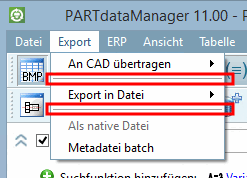

![Menu Fichier [File]](https://webapi.partcommunity.com/service/help/latest/pages/fr/3dfindit/doc/resources/img/img_1231a0166f6541a987515a67c253a22e.png)
![Menu d'exportation [Export]](https://webapi.partcommunity.com/service/help/latest/pages/fr/3dfindit/doc/resources/img/img_7caf0be100f94477b479097d9b221dbe.png)
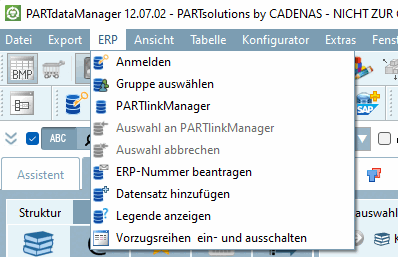
![Vue [View] Menu](https://webapi.partcommunity.com/service/help/latest/pages/fr/3dfindit/doc/resources/img/img_38de4b9a85124b24a1c9124622ad78f8.png)
![Tableau [Table] Menu](https://webapi.partcommunity.com/service/help/latest/pages/fr/3dfindit/doc/resources/img/img_2e96c33641ac40a491ca820d8525b47d.png)
![Menu du configurateur [Configurator]](https://webapi.partcommunity.com/service/help/latest/pages/fr/3dfindit/doc/resources/img/img_b5cd8b5dc0ba424383c776bca75e2d2a.png)
![Menu Outils [Extras]](https://webapi.partcommunity.com/service/help/latest/pages/fr/3dfindit/doc/resources/img/img_7878be404ab24d25b8c299160904cd30.png)
![Fenêtre [Window] Menu](https://webapi.partcommunity.com/service/help/latest/pages/fr/3dfindit/doc/resources/img/img_b34d56641bf849dab17b1ebc845060c2.png)
![Menu d'aide [Help]](https://webapi.partcommunity.com/service/help/latest/pages/fr/3dfindit/doc/resources/img/img_b23572db29d6419a96fd74fc846c5c2a.png)
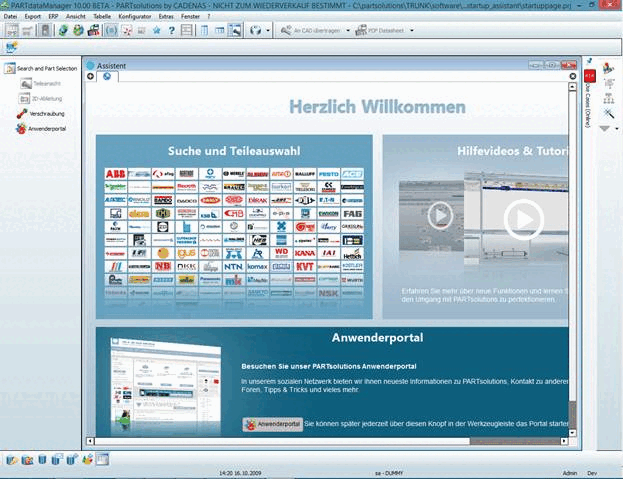
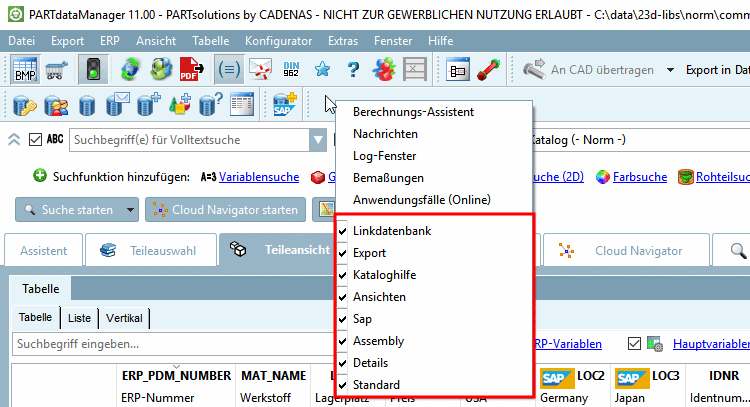


![Barre d'outils d' exportation [Export]](https://webapi.partcommunity.com/service/help/latest/pages/fr/3dfindit/doc/resources/img/img_6f5cd7f129d34e64ac38df2ad1ed25f9.png)
![VuesBarre d'outils [Views]](https://webapi.partcommunity.com/service/help/latest/pages/fr/3dfindit/doc/resources/img/img_5e8d10ff00254bc5822d4fab1d01dedd.png)
![Barre d'outils standard [Default]](https://webapi.partcommunity.com/service/help/latest/pages/fr/3dfindit/doc/resources/img/img_4d5387e21ace47a8aed35cecfe537d65.png)
![Barre d'outils d' assemblage [Assembly]](https://webapi.partcommunity.com/service/help/latest/pages/fr/3dfindit/doc/resources/img/img_ee9922a26a4d48c5aa10fac7ef54d0a6.png)
![Barre d'outils de base de données de liens [Link database]](https://webapi.partcommunity.com/service/help/latest/pages/fr/3dfindit/doc/resources/img/img_128dc43f16324886a04df2fcb47594c0.png)

![Barre d'outils de classification [Classification]](https://webapi.partcommunity.com/service/help/latest/pages/fr/3dfindit/doc/resources/img/img_74a7e7bccf14422ba029069de7a5b2a5.png)





![Affichage dans l'IU : "Articles récemment ouverts [Recent parts]" élément de menu](https://webapi.partcommunity.com/service/help/latest/pages/fr/3dfindit/doc/resources/img/img_5a511b0954db403bb10eab6cb65daf05.png)
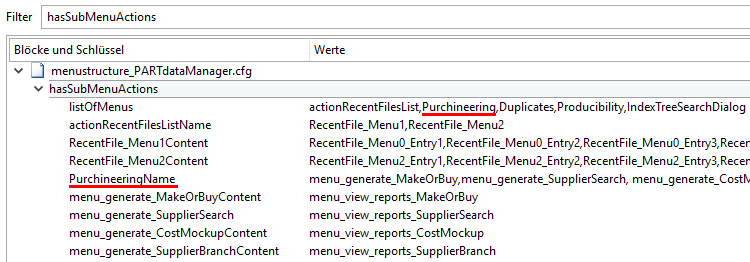
![Affichage dans l'IU de l'élément de menu "Purchineering [Purchineering]", qui a des sous-menus](https://webapi.partcommunity.com/service/help/latest/pages/fr/3dfindit/doc/resources/img/img_91e8dd27e342467e98a155a2f12f091d.png)